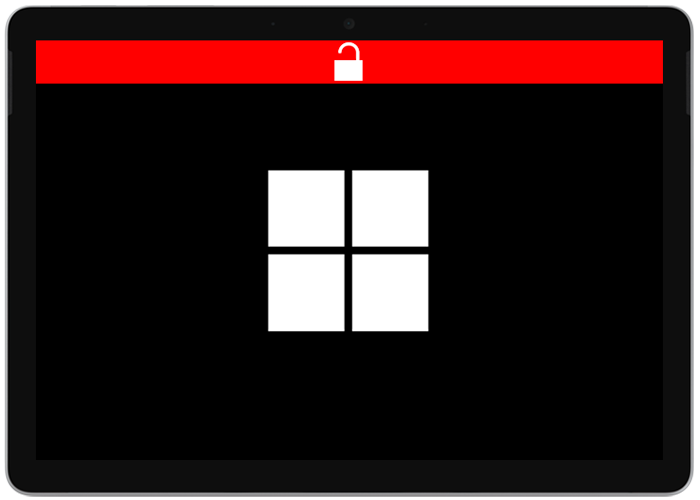老Surface的转型方案——Linux系统(Fedora)
编辑20年,我购买了一台Surface Pro 7,二合一的本子、足够的性能和续航,给当时的我带来了不少的便利:打打代码、刷刷课,非常的优雅。那时的AI发展还没有现在那么的离谱,我也没有沉迷摄影,对处理照片、视频的性能提出那么大的要求。
时过境迁,2024。虽然我的生活依然是写写并没有多少人看的文章、上网看看想学的课,但是我的Surface可扛不住造了。常年的插电使用让电池容量只有刚到手时的70%,同时也是越来越卡、越来越慢,无法胜任我专业上的工作了。
今年我买了一台新电脑,华硕天选Air 2024,对于老Surface,说实话我也不希望它成为“泡面盖”在我的架子上吃灰。因此我又一次将它刷成了Linux系统。
并且这一次,在我使用了几天之后,我感觉我的Surface焕发了第二春。
说“又”是因为我真的无数次出于某些原因把它刷成Arch/FydeOS/Manjaro/Ubuntu/Gentoo等发行版,最后出于专业上课要用,又刷回了Windows。
这些发行版各有各的优点与缺点,并且都容易出现安全启动的警告页面。也就是大红条。我也尝试了很多方法:包括自签名、sbctl,也许是我功力不够,搞不定或者总是有奇奇怪怪的问题,干脆不折腾了,总是要和自己和解的。
发行版的选择
这次选择了Fedora,一是我不是很喜欢Debian系的包管理器apt,之前的一次循环依赖给我留下了深刻的印象,虽然最终解决了(;二是Arch系、FydeOS之类的发行版,要避免这个红锁界面非常麻烦。在我的老博客(已经没力)中,我曾写过ArchLinux使用安全启动的方法,但是麻烦不说,还有可能不成功。
出于尝试的目的,我选择了Fedora。这个发行版的WorkStation版本使用GNOME作为桌面,非常适合Surface这种二合一平板使用,并且有官方的SecureBoot,不需要折腾。
目前Linux-Surface项目也日趋完善,文档齐全,不再是之前摸黑折腾的状态。
安装时候遇到的坑
我的安装环境为:
使用Ventoy制作启动盘
官网下载Fedora Workstation镜像
连接电脑热点(校园网需要另外登陆)
安装镜像引导问题
使用Ventoy的默认模式引导安装镜像会出现无法启动的问题!
解决方式:
取消Ventoy的安全启动支持
关闭Surface的安全启动
使用GRUB2模式引导
安装完成后无法进入系统
其实还是引导问题,此时需要安装为Surface编译的內核、并且安装Linux-Surface的证书。
具体操作如下:
安装完成后,不要按照指引重启,而是打开终端
连上Wifi
在终端中,Chroot到安装的位置:
sudo chroot /mnt/sysimage添加linuxsurface软件源:
dnf config-manager --add-repo=https://pkg.surfacelinux.com/fedora/linux-surface.repo
安装Linux-Surface 内核:
dnf --disablerepo=updates install --allowerasing kernel-surface iptsd libwacom-surface
安装安全启动证书:
dnf install surface-secureboot进入BIOS,启用安全启动
Microsoft & 3rd按照页面指引 Enroll 证书
密码为:surface
成功引导系统
安装后的小修改
使用了cpupower-gui,限制了CPU的最高频率,取得最好的续航:
安装方式:
dnf config-manager --add-repo https://download.opensuse.org/repositories/multimedia:proaudio/Fedora_39/multimedia:proaudio.repo
dnf install cpupower-gui配置文件分享
平衡
限制了最大频率为2.2GHz,在性能和续航之间取得诡异的平衡:
# name: balanced22
# CPU Min Max Governor Online
0 400 2200 performance True
1 400 2200 performance True
2 400 2200 performance True
3 400 2200 performance True
4 400 2200 performance True
5 400 2200 performance True
6 400 2200 performance True
7 400 2200 performance True究极续航
使用一半的核心,并且限制在1.9GHz,取得大约5瓦的功率使用(此时屏幕才是耗电大户)。
配合40瓦时的电池,理论续航达到了8小时
# name: SuperPowerSave
# CPU Min Max Governor Online
0 400 1900 powersave True
1 400 1900 powersave True
2 400 1900 powersave True
3 400 1900 powersave True
4 0 0 OFFLINE False
5 0 0 OFFLINE False
6 0 0 OFFLINE False
7 0 0 OFFLINE False- 0
- 0
-
赞助
 支付宝
支付宝
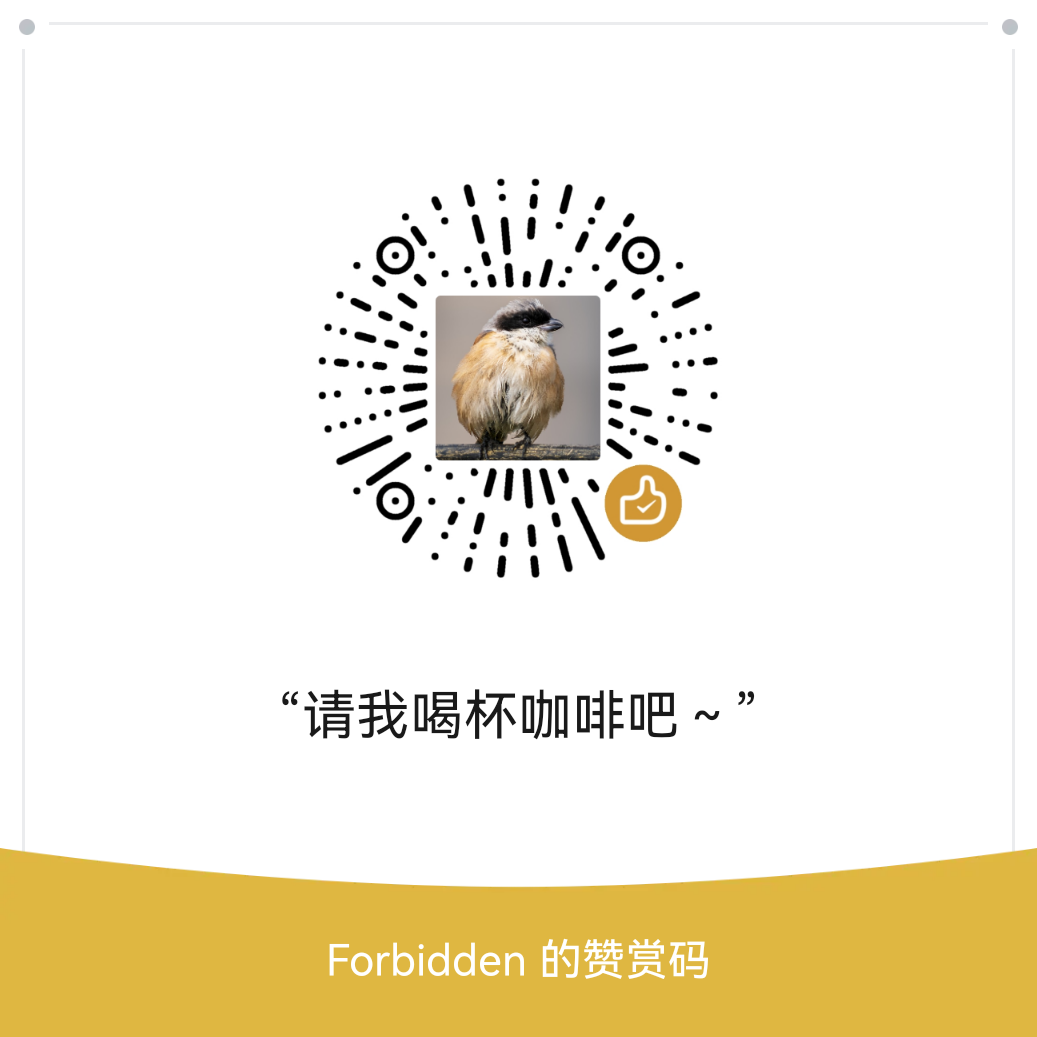 微信
微信
-
分享